

Resuelve todas tus dudas sobre nuestras soluciones de pago
Todo lo que puedes hacer con Getnet
Todo bajo control
preguntas frecuentes
Esto es lo que más se está preguntando sobre Get Tap on Phone

Sí, podrás usar tu usuario y contraseña en 3 dispositivos diferentes a la vez.
Si alcanzas el límite de dispositivos permitidos, tendrás que cerrar sesión en uno de los dispositivos para poder acceder desde otro.
Saber más

El servicio de pagos en divisas extranjeras o DCC no es compatible con Get Tap on Phone a día de hoy. Eso no quiere decir que tus clientes no puedan pagarte, sólo que pagarán en tu moneda local en vez de en la suya.
Explora otras soluciones de pago en las que puedas aceptar el pago en moneda diferente al euro.
Saber más

Para poder usar la app Get Tap on Phone de Getnet, y empezar a cobrar desde tu teléfono móvil, necesitarás un usuario y contraseña que recibiste por correo electrónico en el momento que se formalizó el alta de tu Get Tap on Phone. Si tienes tu usuario y contraseña a mano, y la app descargada, sólo tienes que seguir estos pasos:

3. ¡Ya estás dentro!
Todo listo para empezar a recibir pagos desde tu móvil.
Saber más

Puedes descargar la app Get Tap On Phone desde la tienda de aplicaciones de Google, Google Play. Para poder usar la app tendrás que tener un dispositivo Android compatible con Get Tap On Phone.
La compatibilidad del dispositivo depende de la versión de la app que esté disponible en el momento de la descarga:
- Versión Android 11 o superior.
- Lector NFC.
- Servicios de Google disponibles.
Descarga Get Tap On Phone escaneando el código QR con el dispositivo que quieres usar para recibir pagos.

o desde este enlace
https://play.google.com/store/apps/details?id=get.tap.on.phone&hl=es

Saber más

El servicio de preautorizaciones no está disponible en la app Get Tap on Phone a día de hoy.
Explora otras soluciones de pago en las que las preautorizaciones están disponibles.
Saber más

Consultar una operación o recibo con Get Tap on Phone es muy fácil.
Si tienes la app descargada en tu teléfono, sólo tienes que seguir estos pasos:
1. Abre en la app Get Tap on Phone en tu teléfono.
2. Accede con tu usuario y contraseña.

3. Desde el menú, entra en la sección Recibos.

En Recibos encontrarás todas las operaciones hechas con tu usuario Get Tap on Phone.
Usa los filtros para poder encontrar recibos.
.png)
4. Pulsa sobre un recibo para verlo en detalle.
.png)
Desde el detalle del pedido podrás compartir el recibo, consultarlo e iniciar una devolución.
Saber más

Hacer una devolución con Get Tap on Phone es muy fácil. Si tienes la app descargada en tu teléfono, sólo tienes que seguir estos pasos:

3. Desde el menú, entra en la sección Recibos.

En Recibos encontrarás todas las operaciones hechas con tu usuario Get Tap on Phone.
4. Encuentra el recibo que quieres devolver y pulsa sobre él para verlo en detalle.

5. En la pantalla de detalles del recibo, pulsa en Devolución.
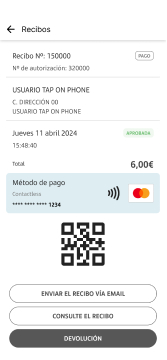
6. Acerca el método de pago usado en la transacción original a tu dispositivo y espera a que se complete la devolución.

7. ¡Ya está! Sólo queda compartir con tu cliente el recibo

Saber más
OPERACIONES
Descubre qué puedes hacer con tu Get Tap on Phone.
1
Abre Get Tap on Phone
Abre en la app Get Tap on Phone en tu dispositivo móvil.
2
Identifícate
Introduce tu usuario y contraseña de Get Tap on Phone.
3
¡Ya estás dentro!
Ya puedes empezar a cobrar desde tu dispositivo móvil.
1
Entra en Get Tap on Phone
Abre la app Get Tap on Phone y haz log in con tus datos.
2
Introduce el importe
En la pantalla principal, introduce el importe de la venta.
3
¡A pagar!
Acerca la tarjeta física o virtual al dispositivo y espera confirmación.
1
Entra en Get Tap on Phone
Abre la app Get Tap on Phone y haz log in con tus datos.
2
Encuentra la operación
En la sección Recibos del menú podrás encontrar la operación y ver sus detalles.
3
¡A devolver!
En la pantalla de detalle, pulsa Devolución. Acerca la tarjeta al dispositivo y listo.
1
Entra en Get Tap on Phone
Abre la app Get Tap on Phone y haz log in con tus datos.
2
Sección Recibos
En la sección Recibos del menú podrás consultar todas tus operaciones.
3
Al detalle
Pulsa sobre una de las operaciones para ver todos los detalles.
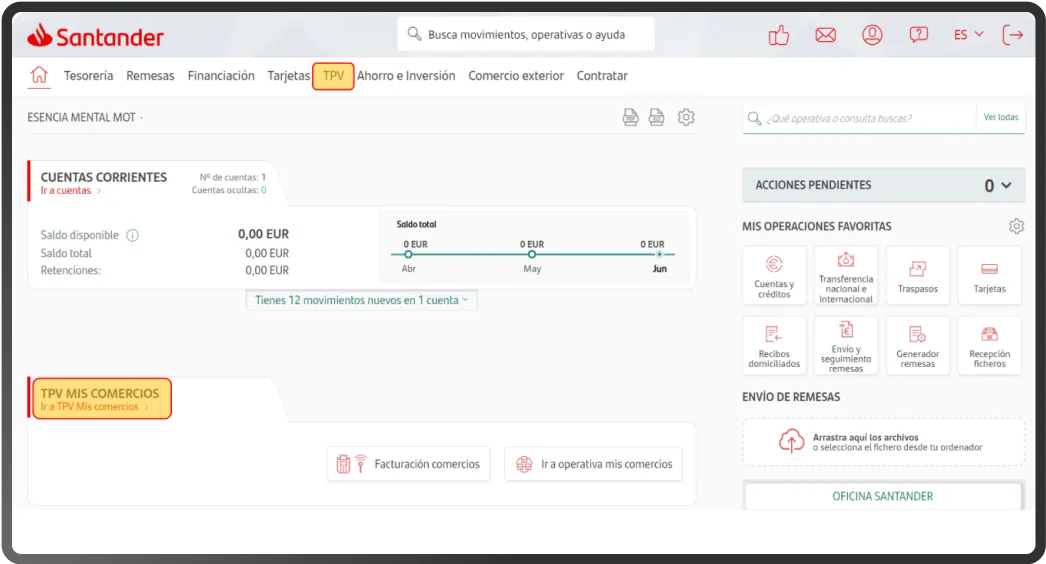
FINANZAS
La facturación, actividad, informes, cierres de caja y abonos de tu negocio desde un único lugar.
Saber más
